解決方案:
1、設置向導,包含國家地區默認輸入語言鍵盤布局等,直接“下一步”;
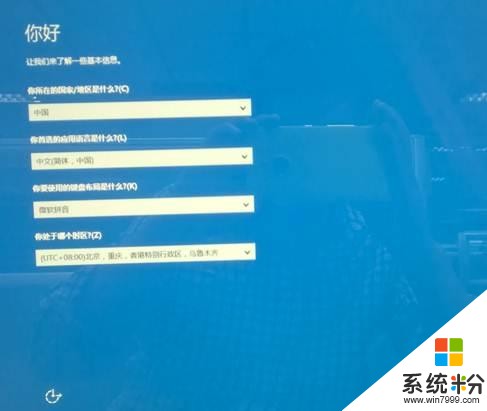
2、之後是接受協議界麵,沒有勾選框,直接點“接受”即可。
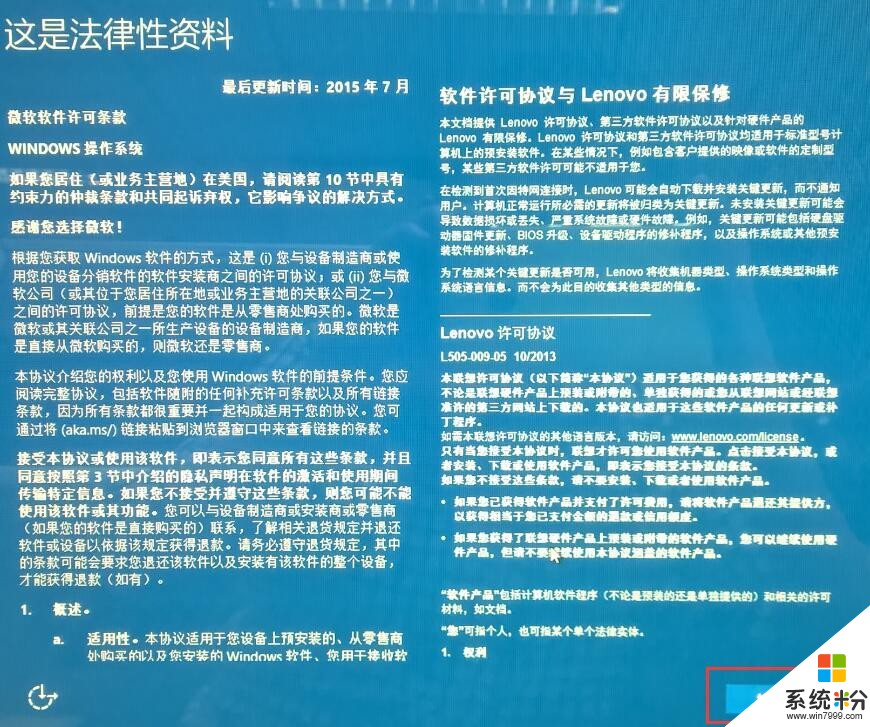
3、有網絡連接時會自動顯示出列表信息,建議先跳過此步驟(可在進入係統後再完成網絡設置);
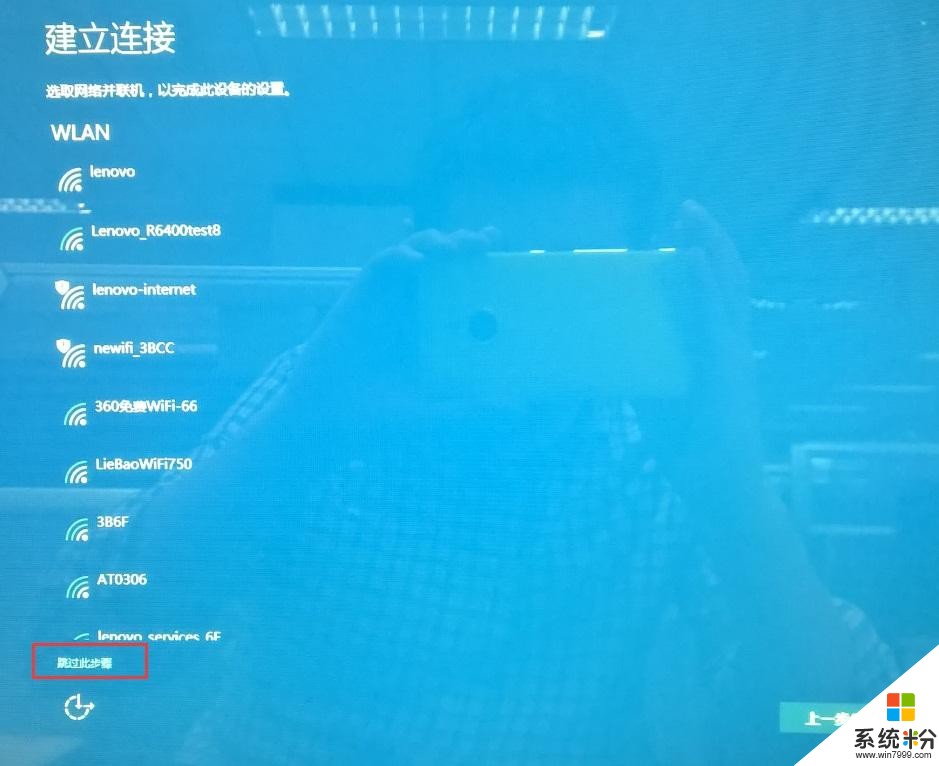
4、之後是快速上手界麵,點擊“使用快速設置”;
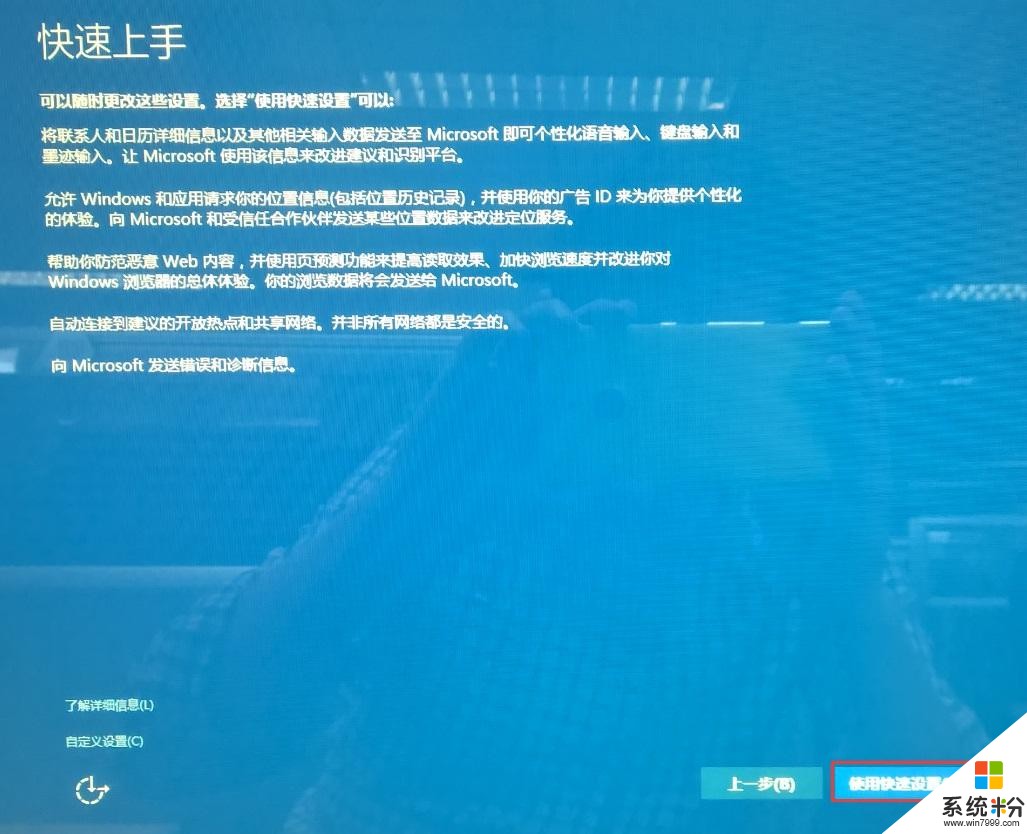
5、輸入用戶名。密碼不是必填項,可以自行設置或為空(若設置密碼請記好以後開機會需要密碼進入);
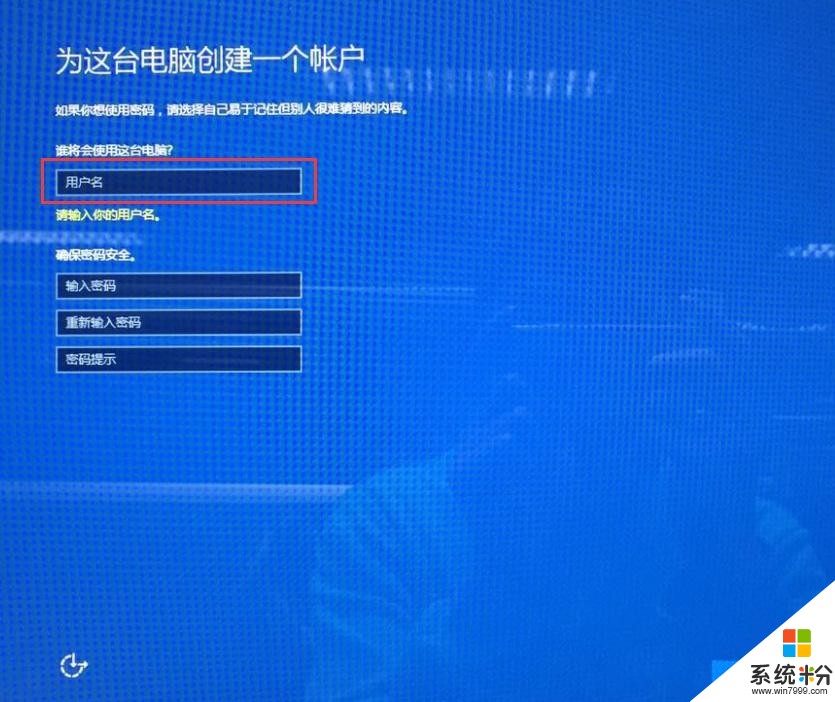
6、改善體驗,無需輸入。可直接點擊“下一步”;
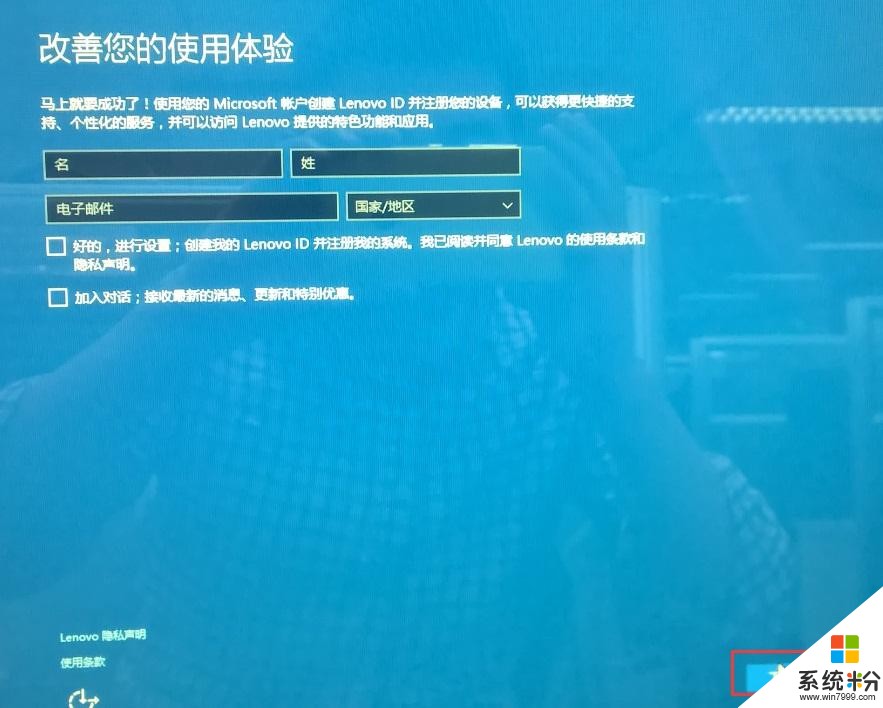
7、出現完成設置,可等待自動完成;


8、最後完成進入桌麵。
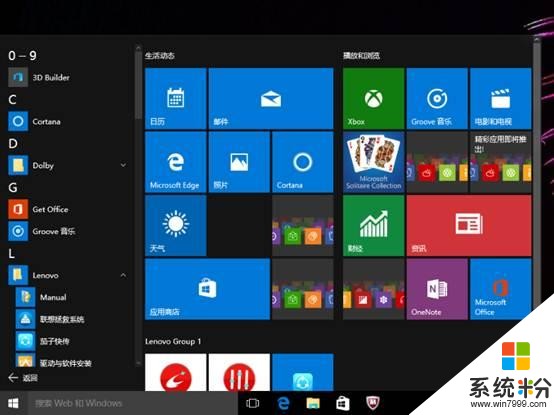
相關資訊
最新熱門應用

比特牛交易所官網app蘋果版
其它軟件26.64MB
下載
火bi交易所
其它軟件175MB
下載
比特兒交易平台app安卓手機
其它軟件292.97MB
下載
歐意交易所官網安卓版
其它軟件397.1MB
下載
歐意app官網
其它軟件397.1MB
下載
bitcoke交易所
其它軟件287.27 MB
下載
比特兒交易所app安卓版
其它軟件292.97MB
下載
幣咖交易所官網
其它軟件86.26MB
下載
bafeex交易所app
其它軟件28.5MB
下載
必勝交易所
其它軟件52.2 MB
下載